В промокоде можно выбрать:
- Обычный товар.
- Товар с не обязательными модификаторами.
- Вариативный товар.
В промокоде нельзя выбрать:
- Товар с обязательными модификаторами.
Процент скидки по промокоду высчитывается для каждого товара отдельно, а не всю сумму корзины, а потом округляется, т.к. в заказе могут быть товары, которые не проходят по условиям промокода.
Из-за этого иногда получаются погрешности +-5 рублей в промокодах на скидку в %, например:
Заказ вышел на 2 747 ₽, 10% скидка по промокоду, но по итогу скидка вышла 271₽.
Общий вид
В данном разделе вы видите все созданные промокоды. Сама страница разделена на колонки (1): название, тип, промокоды, товар, количество использований, статус, период действия, канал заказа.
Промокоды можно отфильтровать по статусам и типу (2).
При наведении на промокод появляются кнопки (3): изменить, удалить, копировать.
Если промокодов много, то можно воспользоваться поиском (4).
Также можно добавить новый промокод (5).
Информация, от какой суммы действует промокод на доставку и самовывоз, а также какая скидка будет на товар (6)
Если товар, который был в промокоде, удалён, то будет надпись «Товар удалён в корзину», если товар ещё не опубликован — «Товар в черновиках» (7).
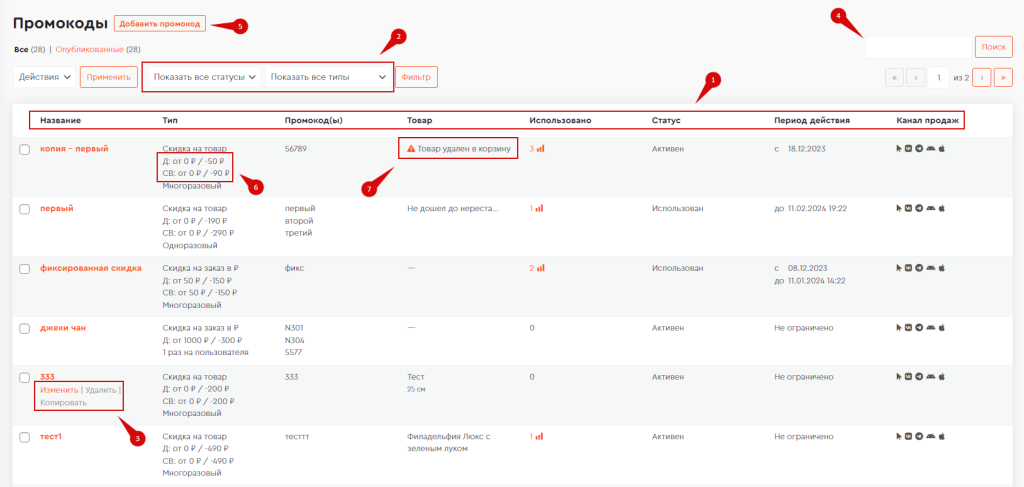
Создание промокода
Дайте название промокоду (1). Можно добавить описание (2), оно выводится пользователю после применения промокода на чекауте. Можно оставить это поле пустым.
Далее выберите тип скидки (3):
- скидка в рублях
- в процентах
- товар в подарок или со скидкой
От выбора типа дальнейшие настройки могут немного отличаться — их мы разберём ниже.
Укажите дату начала и дату окончания действия промокода (4). Если хотите, чтобы промокод действовал бессрочно, то не указывайте даты.
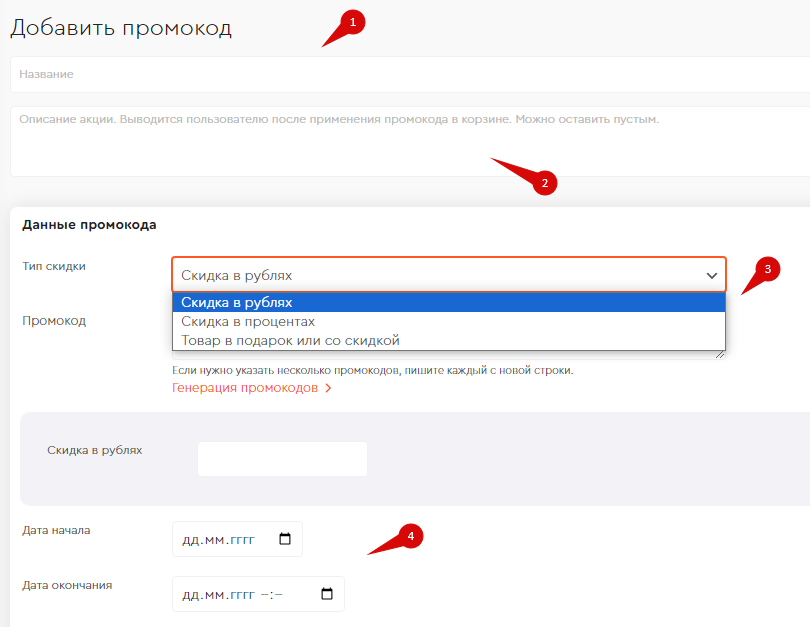
Генерация промокодов
На платформе очень гибкая система генерации промокодов.
Если нужно создать какой-то 1 промокод, то укажите его вручную (1).
Если вам нужно сгенерировать сразу много промокодов, то воспользуйтесь генерацией промокодов (2).
Укажите количество, максимум 50. Далее укажите, как генерировать промокоды: по заданной маске или последовательность чисел.
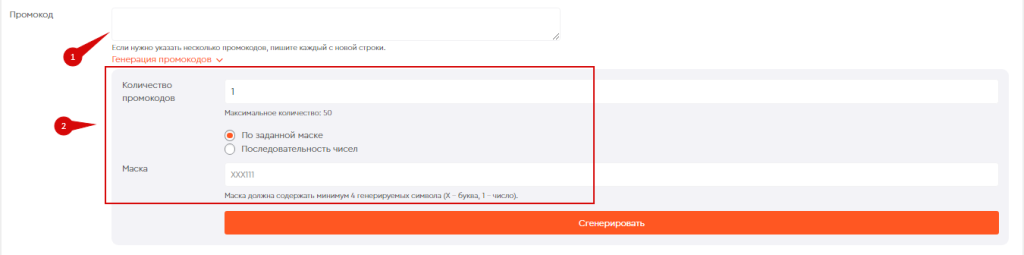
По заданной маске:
Маска должна содержать минимум 4 генерируемых символа (где Х — это любая буква, а 1 — цифра. Задайте маску, например: ROLL11 и нажмите сгенерировать.
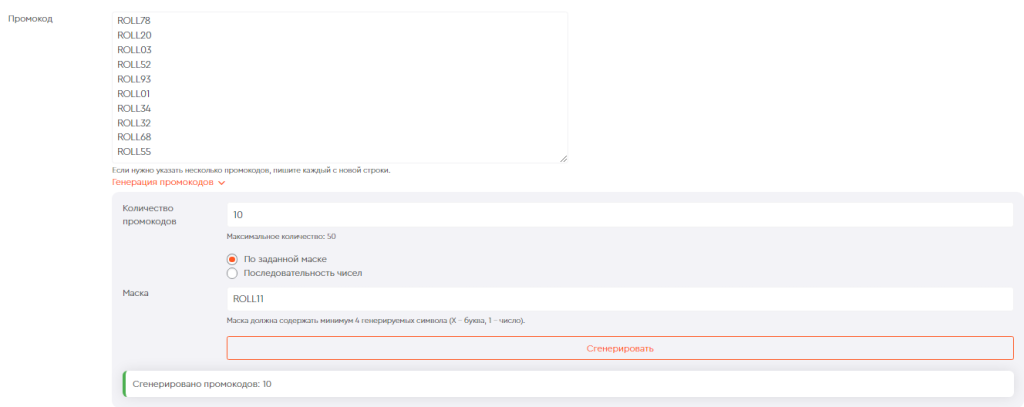
Последовательность чисел:
Задайте последовательность чисел, например: 1135 и нажмите сгенерировать. У вас появится последовательность чисел.
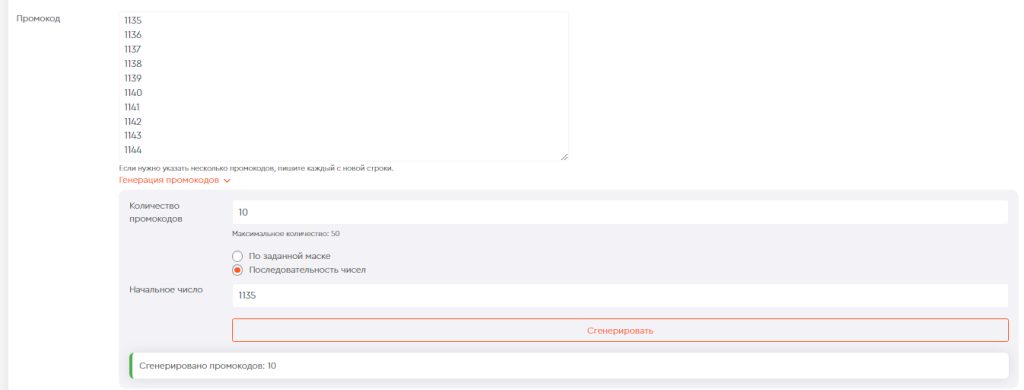
Общие настройки для всех промокодов
Ограничение использования:
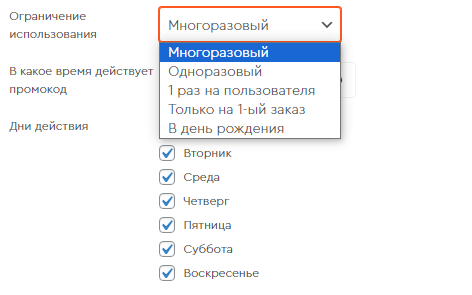
- Многоразовый — все пользователи могут неограниченное количество раз использовать промокод.
- Одноразовый — промокод можно использовать только один раз.
- 1 раз пользователя — каждый пользователь сможет использовать промокод только один раз.
- Только на 1-ый заказ — пользователь сможет использовать промокод только, если ранее не делал заказы. Платформа проверяет все каналы продаж. Если пользователь уже делал заказ по телефону либо заказ напрямую внесли в CRM, то платформа проверить это не сможет.
- В день рождения — в настройках можно указать, за сколько дней до дня рождения и сколько дней после дня рождения будет работать промокод. Пользователь сможет применить промокод только, если указал дату рождения в личном кабинете. Указать дату рождения можно только один раз, это не позволит пользователям пользоваться промокодом несколько раз в год.
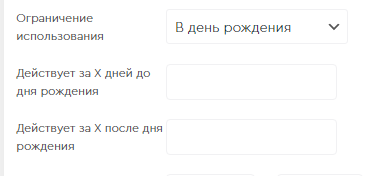
Далее укажите, в какое время действует промокод (1). Актуально для акции «Счастливые часы».
Дни действия (2). Можно указать, если хотите, чтобы промокод работал в определённые дни, например: только в выходные или только в будние дни.
Для какого типа заказа будет действовать промокод (3): доставка, самовывоз, оба варианта.
Укажите сумму, от которой будет действовать промокод (4), при необходимости укажите сумму, до которой будет действовать промокод.
Канал заказа (5) — промокод будет действовать только в тех каналах, которые вы указали. Например: вы можете сделать промокод, который будет действовать только в приложениях на iOS и Android, тем самым мотивируя пользователя скачать приложение.
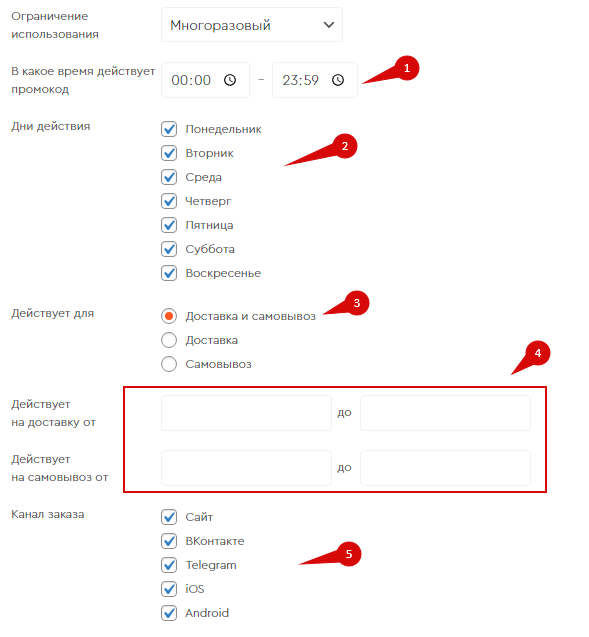
В разделе «Настройки заказа» можно настроить отключение использования промокодов по расписанию.
Можно отключить использование промокодов в предзаказах. Важно, что можно разделить использование промокодов в обычных заказах и предзаказах. Это позволит использовать промокоды в заказах на текущее время, но если выбрать предзаказ, то даты будут заблокированы и выведется информация: «Предзаказы на эти даты с промокодом невозможны, пожалуйста, удалите промокод и попробуйте заново».
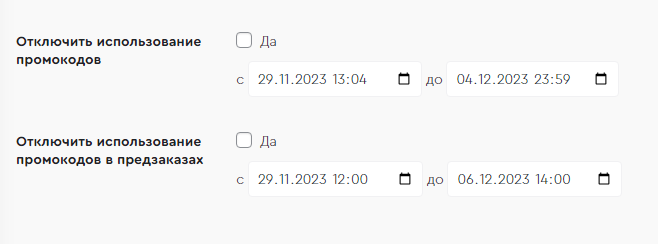
Сценарии
Скидка в рублях
Укажите сумму скидки в рублях (1).
Выберите категории меню, участвующие в акции (2). По стандарту указаны все категории, можно выбрать только конкретные категории.
Можно пойти от обратного. Укажите категории, которые не должны участвовать в акции и поставьте галочку «Исключить из акции категории указанные выше» (3).
Если вы не хотите, чтобы промокод работал с товарами, на которых уже есть скидка, то поставьте галочку «Исключить товары со скидкой» (4).
По умолчанию выбран мягкий режим промокода. При необходимости можно выбрать строгий режим (5).
Мягкий режим (по-умолчанию): Скидка применяется только на определённые категории меню в заказе, при этом действие промокода не блокируется. Можно выбирать или исключать категории, а также не давать скидку на товары, которые уже со скидкой.
При исключении категорий промокод не будет работать, если в корзине все товары из исключенных категорий, если есть хоть один товар из разрешенной категории, то промокод сработает.
Строгий режим: Промокод можно применить, если в корзине товары только из выбранных категорий. При исключении категорий промокод не будет работать, если в корзине есть хоть один товар из исключенных категорий.
При исключении товаров со скидкой промокод можно применить, если в корзине нет ни одного товара со скидкой.
Важно!
Для минимальной суммы учитывается весь заказ. А категории определяют, с какими товарами будет работать промокод.
Пока нет возможности настроить промокод так, чтобы в минимальной сумме заказа не учитывались определённые категории.
Скидка в рублях дается на сумму корзины, а не высчитывается по отдельности на каждый товар заказа.
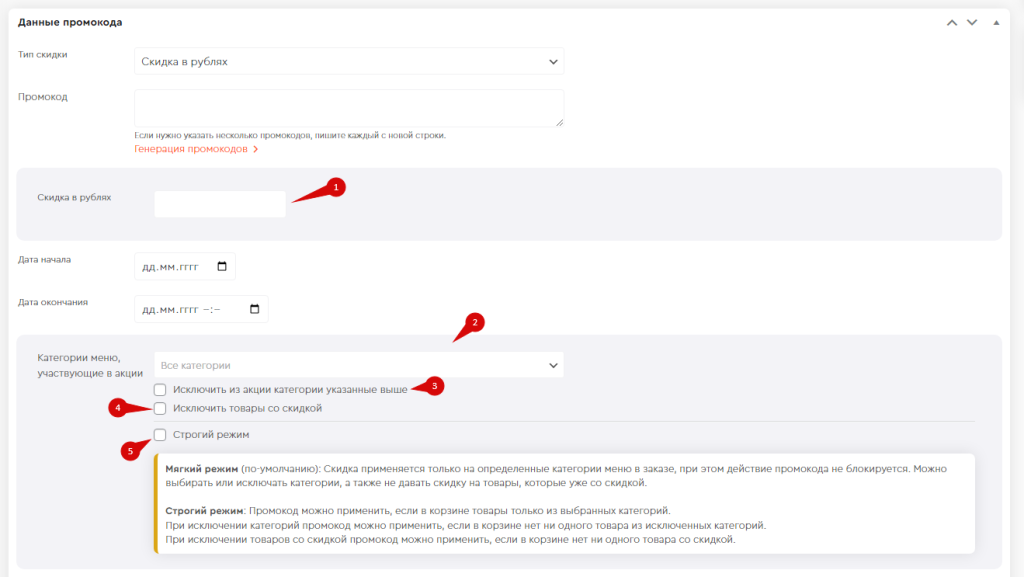
Скидка в процентах
Настройки скидки в процентах идентичны типу скидки в рублях. Разница только в типе скидки, нужно указать скидку в процентах (1).
Если в заказе несколько товаров, то скидка считается за каждый товар отдельно, округляется и суммируется. Поэтому если считать процент от итоговой стоимости заказа, то сумма может немного отличаться.
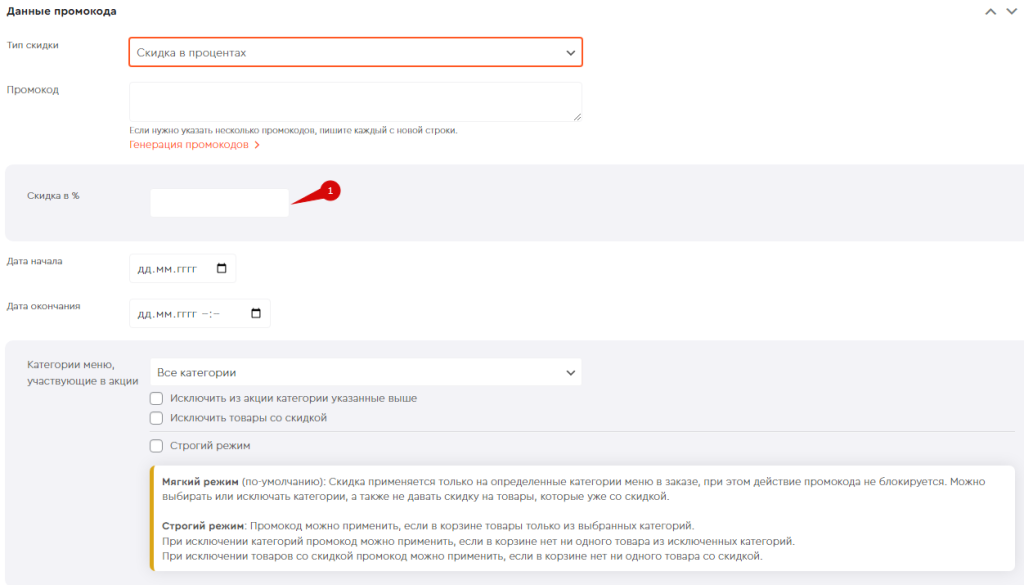
Строгий режим здесь работает точно также как в сценарии "Скидка в рублях".
Мягкий режим будет давать скидку только на выбранные категории товаров, а при их исключении наоборот скидка на них не будет распространяться.
Аналогично скидка не будет распространяться на товары со скидкой, если выбрана галочка "Исключить товары со скидкой".
Товар в подарок или со скидкой
В поиске нужно найти товар, который станет подарком, либо на него будет действовать скидка (1).
По-умолчанию, стоят галочки (2):
- Добавлять товар в корзину автоматически. Если хотите автоматически добавлять товар в корзину после применения промокода. В противном случае скидка по промокоду применится, если клиент сам положил товар в корзину ранее
- Удалять товар из корзины при отмене промокода. Если хотите автоматически удалять товар при отмене промокода. В противном случае товар останется в корзине, но уже по полной цене (без скидки по промокоду).
Укажите цену товара на доставку и самовывоз (3). Если хотите товар сделать подарком, то укажите «0». Если хотите сделать скидку на товар, то укажите его стоимость по промокоду.
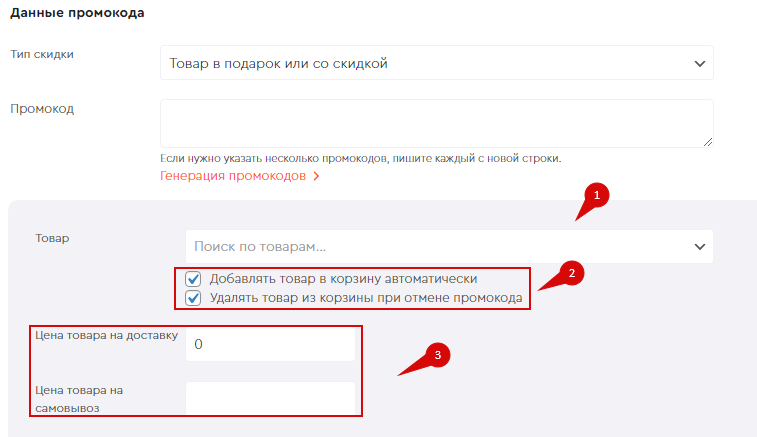
Важно!
Если по промокоду у вас идёт товар с обязательным выбором каких-либо модификаторов (добавок), то нужно в настройках промокода убрать галочку «Добавлять товар в корзину автоматически».
Если галочка будет стоять, то промокод не сработает. Пользователь должен сначала выбрать обязательные модификаторы и добавить товар в корзину, и только после этого применить промокод.
Что такое товар с модификаторами.
Временное отключение промокодов
Если нужно отключить только определенные промокоды на время, то это можно сделать через удаление промокода.
Промокод переместится в корзину и работать не будет. Когда нужно будет включить его, то восстановите промокод из корзины.
Как включить управление ценой во FrontPad
Для того, чтобы не создавать копию товара с нулевой ценой для промокода, можно включить управление ценой. Для этого зайдите в карточку товара во Frontpad и поставьте галочку «Изменение цены в заказе» (1).
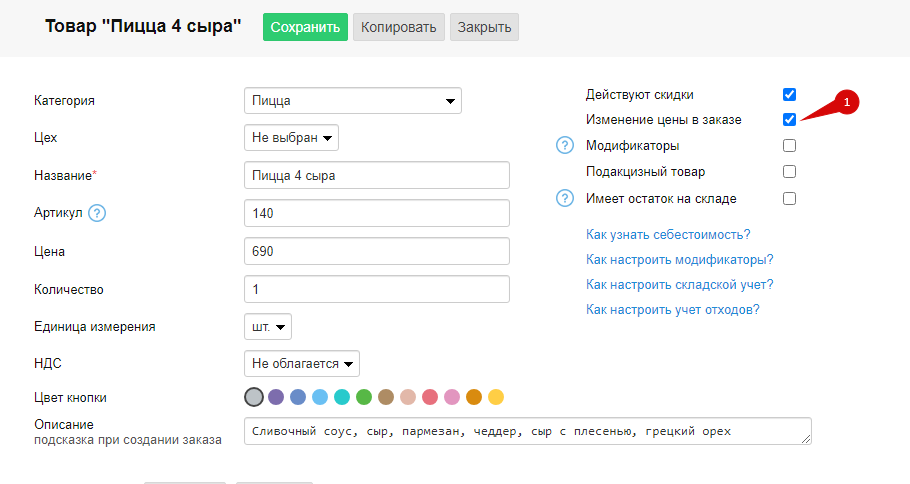
Проверка актуальности промокода при попытке оформить заказ
Если пользователь применил промокод, но не оформил заказ сразу, то при попытке оформить заказ, когда промокод уже недействителен, появится ошибка.
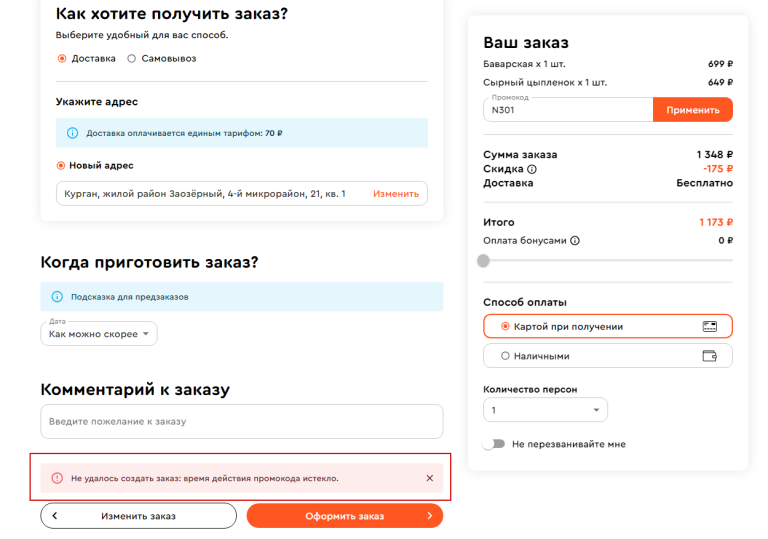
Частые вопросы
В заказе промокод учитывается как скидка, но товар из промокода в заказ не добавляется
Так может быть, если изменились настройки товара после создания промокода. Например, товар был простой, а стал вариативный или с модификаторами (добавками). Обновите товар в настройках промокода.
Не получается создать промокод, появляется сообщение, что уже такой существует
Убедитесь, что среди промокодов уже нет подобного. Если удаляли промокоды — очистите корзину, т.к. при проверке учитывается содержимое корзины.